仮想サーバー設定後に設定した仮想ディスクのサイズを変更する必要が発生した場合に、vhd-resizerというソフトを使用することでVHDディスクのサイズを変更することができる。
1、vhd-resizerをダウンロードします。
2、ダウンロードしたファイルを解凍し、インストールを実行します。
3、インストールしたVhdResizerを実行します。
4、変換元のディスクを選択します。
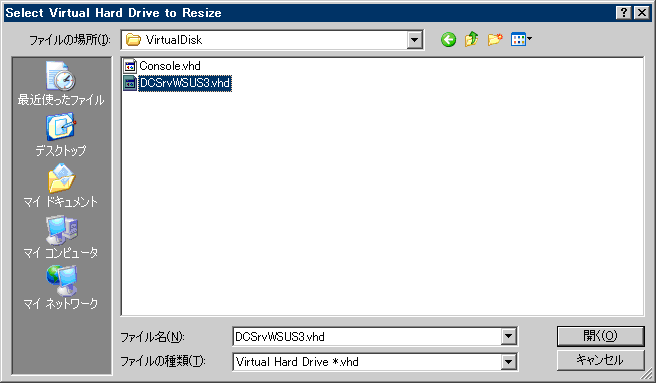
5、Destination Vhdに変換先ディスクを指定します。New Sizeに変換後のサイズを指定して、resizeをクリックします。
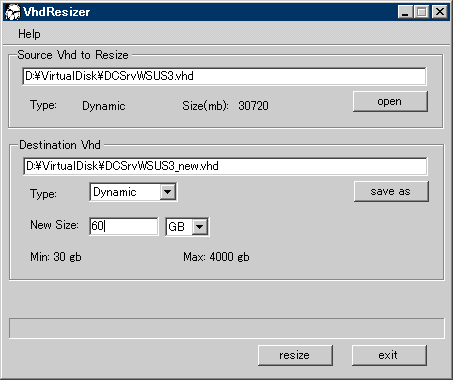
6、ディスクがNTFSであれば、diskpartコマンドを使ってパーティションサイズを変更します。
1、vhd-resizerをダウンロードします。
2、ダウンロードしたファイルを解凍し、インストールを実行します。
3、インストールしたVhdResizerを実行します。
4、変換元のディスクを選択します。
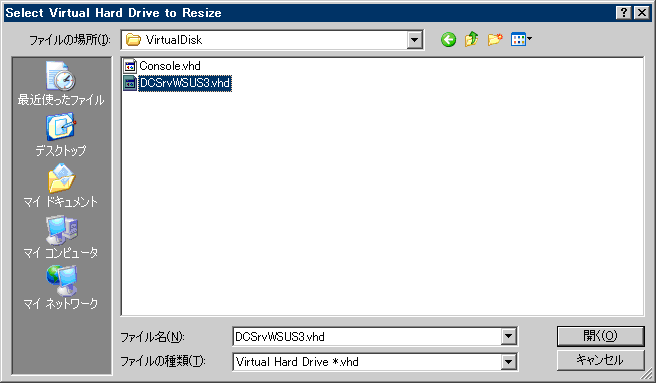
5、Destination Vhdに変換先ディスクを指定します。New Sizeに変換後のサイズを指定して、resizeをクリックします。
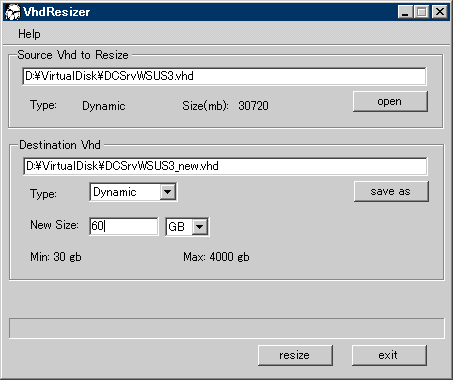
6、ディスクがNTFSであれば、diskpartコマンドを使ってパーティションサイズを変更します。
C:\>diskpart Microsoft DiskPart Copyright (C) 1999-2001 Microsoft Corporation. On computer: DCSERVER DISKPART> list disk Disk ### Status Size Free Dyn Gpt -------- --------------- ------- ------- --- --- Disk 0 オンライン 30 GB 8033 KB Disk 1 オンライン 60 GB 30 GB DISKPART> list volume Volume ### Ltr Label Fs Type Size Status Info ---------- --- ----------- ---- ---------- ------- --------- -------- Volume 0 E FCS_RTM_EVA CDFS DVD-ROM 90 MB 正常 Volume 1 D ボリューム NTFS Partition 30 GB 正常 Volume 2 C NTFS Partition 30 GB 正常 システム DISKPART> select volume 1 ボリューム 1 は選択されたボリュームです。 DISKPART> extend DiskPart はボリュームを正常に拡張しました。 DISKPART> list volume Volume ### Ltr Label Fs Type Size Status Info ---------- --- ----------- ---- ---------- ------- --------- -------- Volume 0 E FCS_RTM_EVA CDFS DVD-ROM 90 MB 正常 * Volume 1 D ボリューム NTFS Partition 60 GB 正常 Volume 2 C NTFS Partition 30 GB 正常 システム DISKPART>
